iPadにsonolusを入れる奮闘記
iPadPro11inchにsonolusを入れる
前書き
こんかいはPCを利用するやり方を紹介する
お持ちでない方は参考にならないかもしれない。
また完全に一からやるため一度挑戦したかたもできるが極力iTunesは消しておくことをお勧めする。(最新にしておこう。)
またいろんな記事を見ながら頑張ってインストールしたため全く画像がない
すまない。
利用しているデバイス
・iPadPro11inch 1st
1TB
・Windows PC(自作)
Ryzen7 3700x
ddr4 32GB
RTX3070
SSD 240GB OS
HDD 10TB
インストール
まずご自身のPCにitunesを導入するための下準備を行う
どこでもいいので今回作業するための新規フォルダーを作成しよう。
わたしはDドライブに直接新しいフォルダーを作成した
名前はわかりやすければいいだろう(のちに入れるAltServerというサービスの名前にした)
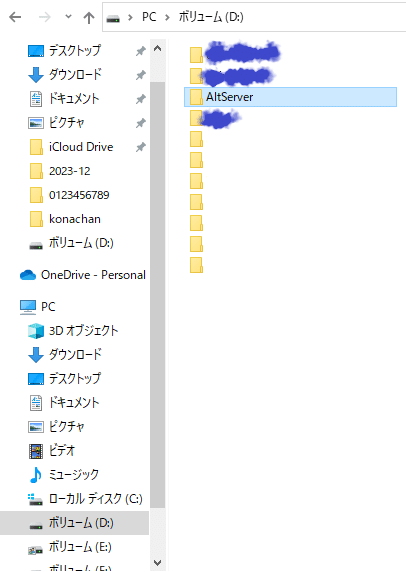
作成ができたたらiTunesを新しくインストールしよう
ここで注意点がある
必ずappleのサイトから入れよう。
(↓ここのサイトから入れれるはず)

インストールするソフト(.exe)を入れるところを聞かれるので先ほど作ったファイルに入れよう
※windowsStoreから入れると全くsonolusの導入ができなかったので
すなおにサイトからインストールしよう
iCloudSetup.exeというものがインストールされるはずだ
インストールが完了すると再起動しますかと聞かれるが正直しなくてもいい。(筆者はiPad以外、再起動一切せずにインストールできた)
iCloudSetup.exe(以降:アプリケーション)のファイルがインストールできたことを確認したのちそのアプリケーションを起動する
インストールの指示に従ってiTunesを入れていくがここでまた注意がいる
インストールする先をまた聞いてくるので同じファイルの中に新規ファイル(Appleと名前を付ける)を作成してそこに入れよう
この場所も必ず覚えておこう
のちに聞かれる場合があるため
次に前述したAltServerというアプリケーションを入れる

インストールが完了すると
windowsの画面右下のインジケーターを隠している『Λ』のようなマークを押して『◇』のような形のマークが出現する
iPadの出番じゃ
iTunesを起動してPCとiPadを有線接続する
そして下の画像の矢印のマークを押すと端末情報が確認できる。
(iPadはiPadっぽいシルエットにiPhoneはiPhoneのようなシルエットになる 製品によって変わる仕様。)
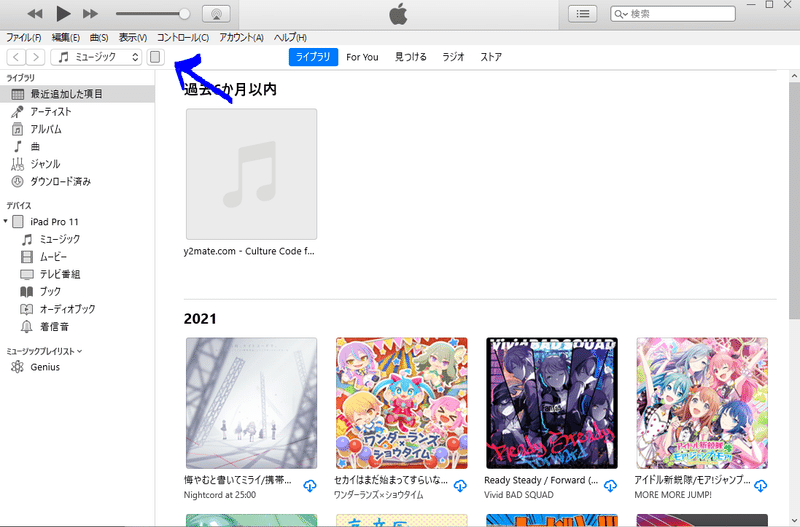

接続が確認出来たら~
できたら次は前述した『◇』を右クリックする
(『∧』を左クリック、『◇』を左クリックで文字が現れる)

これを左クリックして~
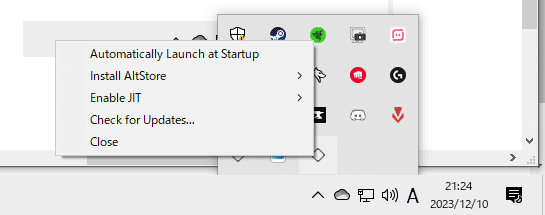
この項目から
『Install AltStore』の文字の上にカーソルを持っていくとお使いの端末名(iPadなどの名前)が表示されるので押す。
そうするとAppleIDとパスワードを要求されるのでお使いの端末のものを打っていく。
打ち終わり進むと特に何もなくウィンドウが消える
ここでつまずくときがある
上記のやり方でAltStoreを入れようとしたのに何か変なウィンドウが出てきた場合たいていはiTunesのバージョンが最新ではないといわれる可能性がある。
最初に作ったファイル内にある『Apple』フォルダに入れたiTunesは最新なはずなのでchoose fileを押してiTunesを入れたファイルからAppleという名前のファイルを選択してあげよう
また、iPadをつないでないと何も表示されないので接続は切らないでおこう。
iPadにAltStoreが入った!
iPadの画面を見ると見知らぬアイコンが追加されているだろう
まだ押してもデベロッパーではないため起動すらできない。
デベロッパーにする
上記サイトにデベロッパーにする方法が記述されているので参考にして変更しよう。
(書くの面倒になってきたので楽するね)
デベロッパーに変更出来たらAltStoreを起動できるはずだ
まだPCとiPadの接続は切っちゃだめだよ
やっとインストール?
AltStoreを起動してみるとよくわからない画面なのでいったん閉じよう
そしてiPad上のブラウザ(サファリでもBraveでもいい)でsonolusのipaといわれるファイルをiPadにインストールする。

できるまであと少し
sonolusのインストールができたら
AltStoreに戻ろう
もうここからはiPad上の操作しかない
しかしまだiPadの接続は切ってはいけない
AltStoreを起動たら画面下側にあるMyAppsを押す。
次に画面右上の『+』ボタンを押す
そこから先ほどブラウザから入れたsonolusを探して開こう
開いたらAltStoreの画面でAppleIDとパスワードを聞かれるので
お使いのiPadのものを打ってログインしよう
ログインするとインストールが始まり完了すれプレイ可能だ。
おつかれさま(最後まで読むんだぞ)
よく頑張ったがまだ安堵はできない
残念ながらAppleは著名をしないとこういったストア外ののストの利用を許さない仕様だ(でもそれだけ安全である証拠)
7日間が期限で再度利用するには再著名をする必要がある
まぁここでまた『AltStore』の登場ってわけだ
『My Apps』から7Daysを押すと再著名してくれるので期限が近くなったら押そう。
このとき再著名にはPCと接続しておく必要があるのでお忘れなく
最後に
ここまで読んでくれてありがとう
もしよければでいいんだけど
気が乗ればでいいんだけど…
Twitter『X』のフォーローとかしてくれたらうれしいな
あと何か疑問点やできない点があれば
同じくTwitterのDMで聞いてくれよな
(100%力になれるとは限らないが頑張るぜ)
Twitter『X』
よいsonolusライフを
たまには本家のゲームも遊んでやるんだぞ!
この記事が気に入ったらサポートをしてみませんか?
